Installazione del driver di stampa, Installazione del driver di stampa in windows, Installazione del driver di stampa -48 – TA Triumph-Adler DCC 2626 Manuale d'uso
Pagina 91
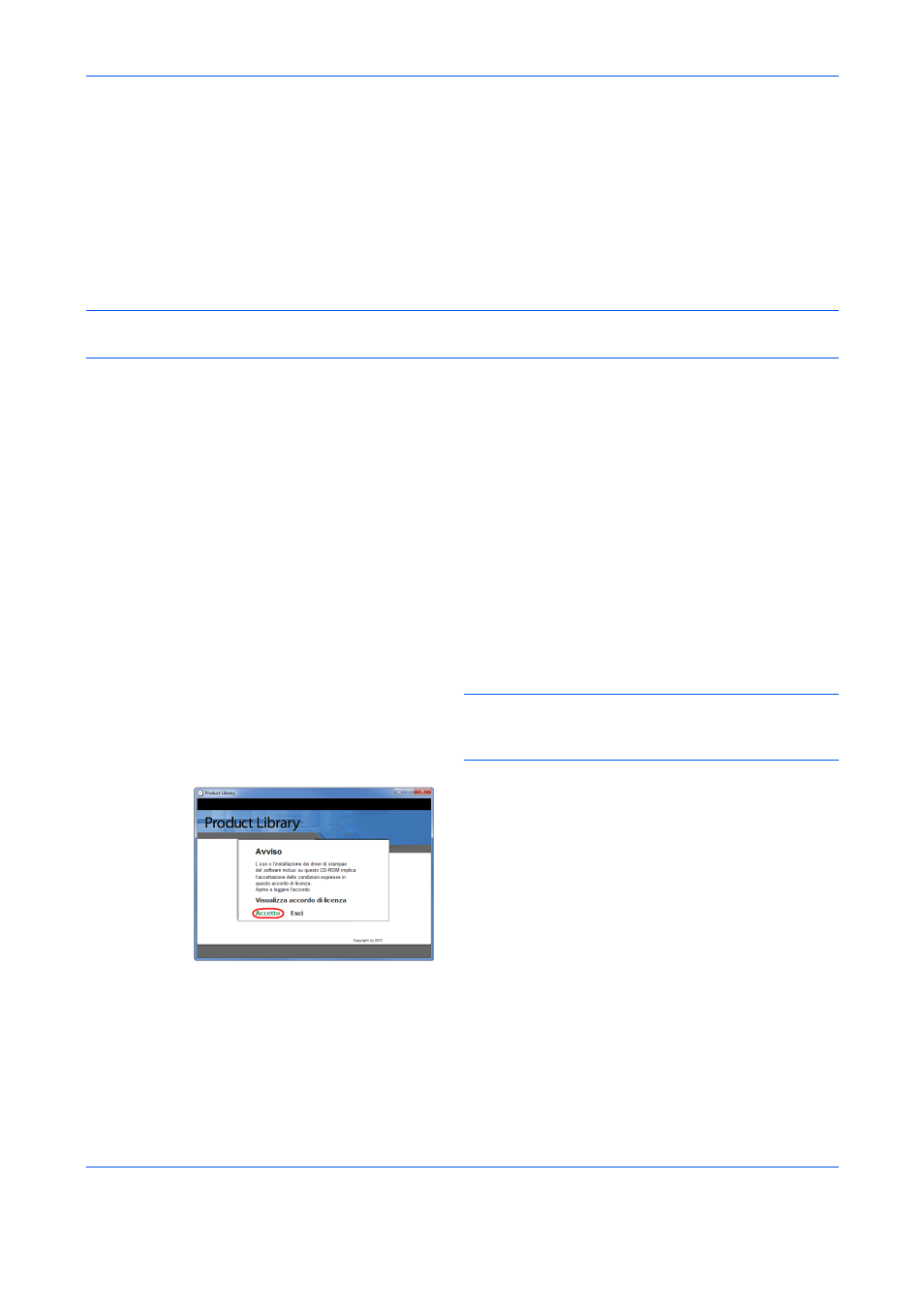
Operazioni preliminari per l'utilizzo
2-48
Installazione del Driver di stampa
Controllare che la periferica sia accesa e collegata al PC prima di installare il driver di stampa da CD-ROM.
Installazione del Driver di stampa in Windows
Per collegare la periferica a un PC con sistema operativo Windows, installare il driver di stampa attenendosi
alla seguente procedura. L'esempio qui riportato illustra la procedura di collegamento della stampante a un PC
con Windows 7.
NOTA:
In Windows 7, Windows Vista, Windows XP e Windows 2000, occorre accedere come utente con
privilegi di amministratore.
Per l'installazione del software è possibile scegliere tra la Modalità Espressa e la Modalità Personalizzata. La
Modalità Espressa rileva automaticamente le periferiche collegate e installa il software richiesto. Scegliere
l'opzione Modalità Personalizzata se si desidera specificare la porta stampante e selezionare i software da
installare.
1
Accendere il computer e avviare Windows.
Se si apre la finestra di dialogo Trovato nuovo
hardware, selezionare Annulla.
2
Inserire il CD-ROM fornito con la periferica nel
lettore CD del PC. In Windows 7/Windows Vista si
apre la finestra di gestione degli account utente.
Fare clic su Consenti.
Si apre il programma di installazione.
NOTA:
Se il programma di installazione guidata non
si avvia automaticamente, aprire il CD-ROM in
Windows Explorer e fare doppio clic su Setup.exe.
3
Fare clic su Visualizza accordo di licenza e
leggere l'accordo di licenza. Fare clic su Accetto.